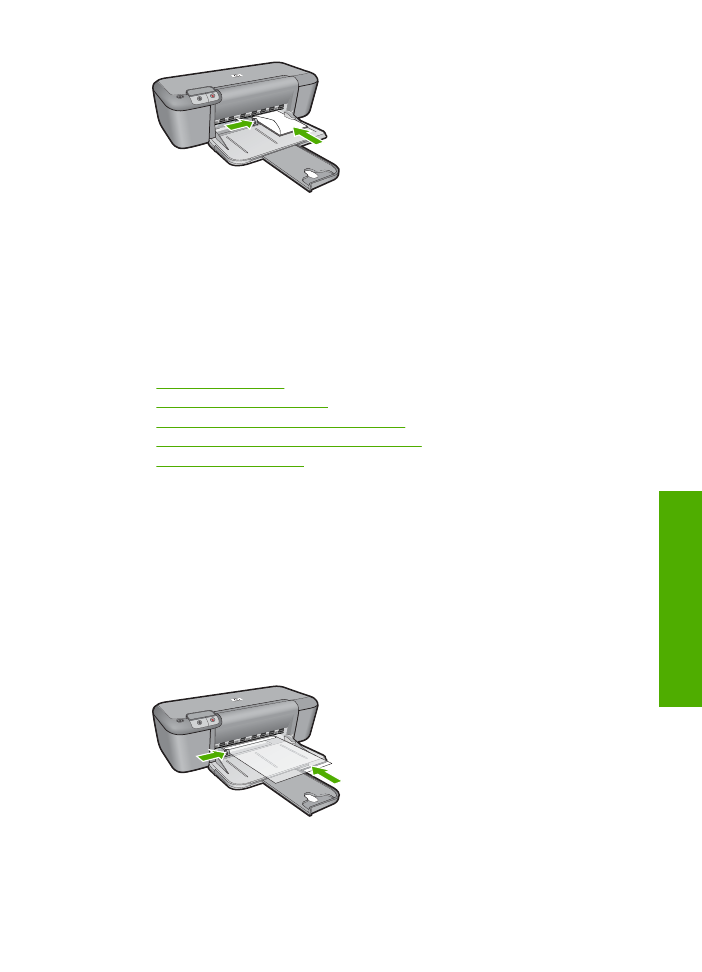
šana uz transparentiem
1.
Pap
ī
ra vadotni virziet l
ī
dz galam pa kreisi.
2.
Teknes labaj
ā
pus
ē
ievietojiet transparentus. Tai pusei, uz kuras j
ā
druk
ā
, j
ā
b
ū
t v
ē
rstai
lejup, un lip
ī
gajai str
ē
melei j
ā
b
ū
t v
ē
rstai augšup un uz printera pusi.
3.
Transparentus uzman
ī
gi stumiet printer
ī
, l
ī
dz tie apst
ā
jas, t
ā
, lai lip
ī
g
ā
s str
ē
meles
nepieskaras viena otrai.
4.
Pap
ī
ra vadotni stingri paspiediet pret transparentu malu.
5.
Atveriet dialoglodzi
ņ
u
Printer Properties
(Printera rekviz
ī
ti).
6.
Noklikš
ķ
iniet uz cilnes
Printing Shortcuts
(Druk
ā
šanas sa
ī
snes).
Druk
ā
šana uz
ī
pašiem materi
ā
liem
9
Dru
k
ā
šan
a
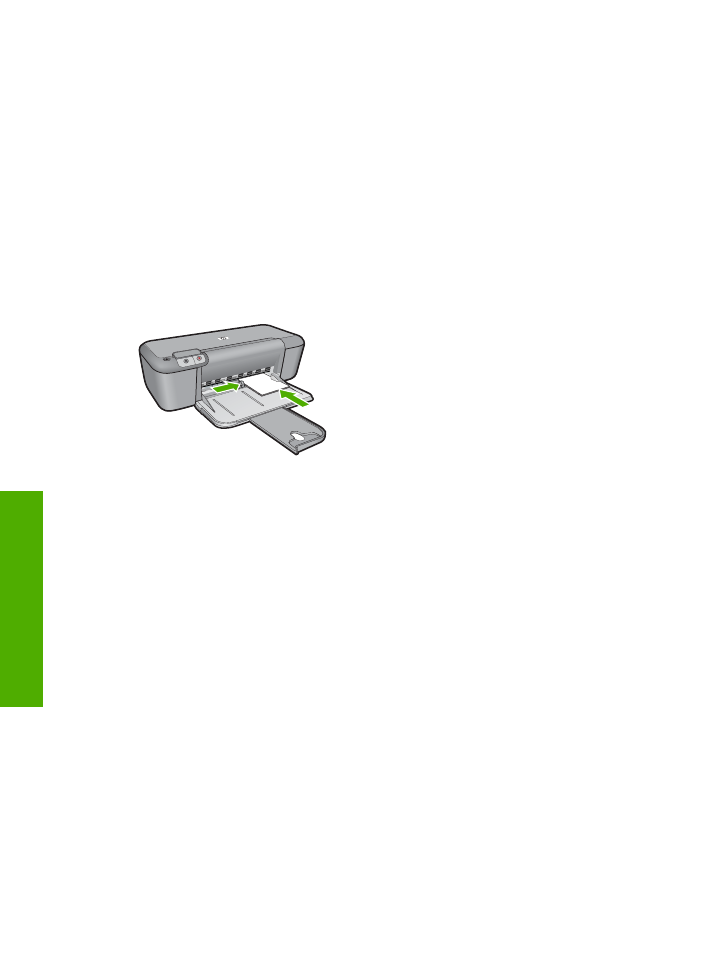
7.
Sarakst
ā
Printing Shortcuts
(Druk
ā
šanas sa
ī
snes) noklikš
ķ
iniet uz
Presentation
Printing
(Prezent
ā
ciju druk
ā
šana), tad nor
ā
diet š
ā
dus druk
ā
šanas iestat
ī
jumus:
•
Paper Type
(Pap
ī
ra tips): Noklikš
ķ
iniet uz
More
(V
ē
l), tad izv
ē
lieties atbilstošo
transparenta tipu.
•
Paper Size
(Pap
ī
ra izm
ē
rs): Atbilstošais pap
ī
ra izm
ē
rs
8.
Izv
ē
lieties citus vajadz
ī
gos druk
ā
šanas iestat
ī
jumus, tad noklikš
ķ
iniet uz
OK
(Labi).
Pastkaršu druk
ā
šana
1.
Pap
ī
ra vadotni virziet l
ī
dz galam pa kreisi.
2.
Teknes labaj
ā
pus
ē
ievietojiet kart
ī
tes. Tai pusei, uz kuras j
ā
druk
ā
, j
ā
b
ū
t v
ē
rstai lejup,
un
ī
sajai malai j
ā
b
ū
t v
ē
rstai uz printera pusi.
3.
Stumiet kart
ī
tes printer
ī
, l
ī
dz t
ā
s apst
ā
jas.
4.
Pap
ī
ra vadotni stingri paspiediet pret kart
ī
šu malu.
5.
Atveriet dialoglodzi
ņ
u
Printer Properties
(Printera rekviz
ī
ti).
6.
Noklikš
ķ
iniet uz cilnes
Features
(l
ī
dzek
ļ
i), tad nor
ā
diet šadus druk
ā
šanas
iestat
ī
jumus:
•
Paper Type
(Pap
ī
ra tips): Noklikš
ķ
iniet uz
More
(V
ē
l), noklikš
ķ
iniet uz
Specialty
Papers
(
Ī
paši pap
ī
ri), tad izv
ē
lieties atbilstošo karti
ņ
as tipu.
•
Print Quality
(Drukas kvalit
ā
te):
Normal
(Parast
ā
) vai
Best
(Lab
ā
k
ā
)
•
Size
(Izm
ē
rs): Atbilstošais karti
ņ
as izm
ē
rs
7.
Izv
ē
lieties citus vajadz
ī
gos druk
ā
šanas iestat
ī
jumus, tad noklikš
ķ
iniet uz
OK
(Labi).
Uzl
ī
mju druk
ā
šana
1.
Pap
ī
ra vadotni virziet l
ī
dz galam pa kreisi.
2.
Pap
ū
tiet uz uzl
ī
mju lapu mal
ā
m, lai atdal
ī
tu t
ā
s vienu no otras, tad malas izl
ī
dziniet.
3.
Ievietojiet uzl
ī
mju lapas ievades teknes labaj
ā
pus
ē
. Uzl
ī
mes pusei j
ā
b
ū
t v
ē
rstai uz
leju.
4.
Stumiet lapas printer
ī
, l
ī
dz t
ā
s apst
ā
jas.
5.
Pap
ī
ra vadotni stingri paspiediet pret lapu malu.
2. noda
ļ
a
10
Druk
ā
šana
Dru
k
ā
ša
na
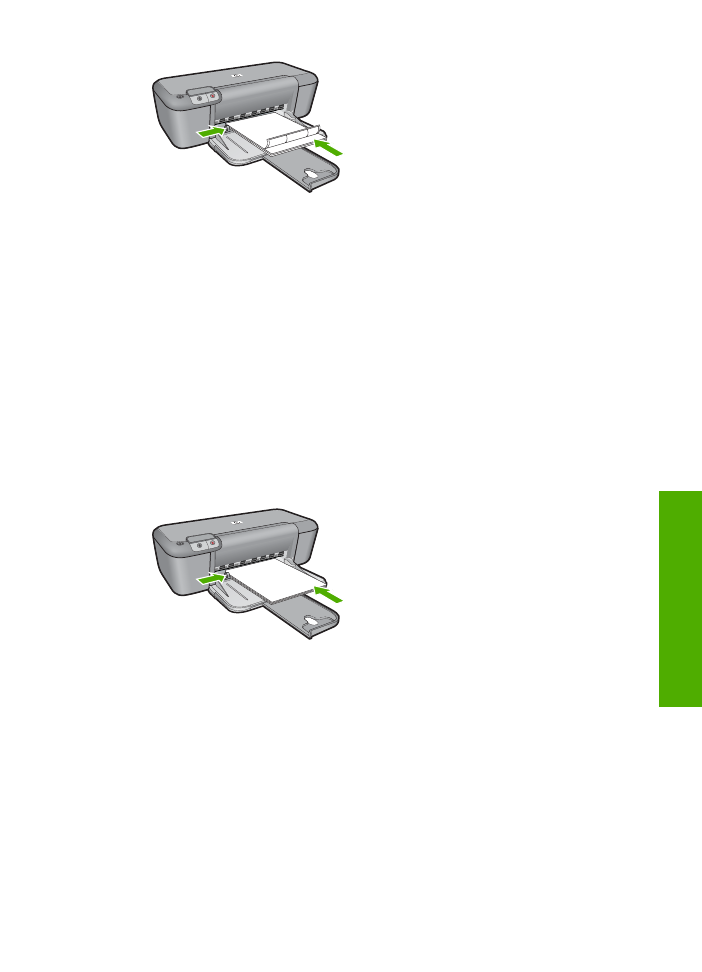
6.
Atveriet dialoglodzi
ņ
u
Printer Properties
(Printera rekviz
ī
ti).
7.
Noklikš
ķ
iniet uz cilnes
Printing Shortcuts
(Druk
ā
šanas sa
ī
snes).
8.
Sarakst
ā
Printing Shortcuts
(Druk
ā
šanas sa
ī
snes) noklikš
ķ
iniet uz
General
Everyday Printing
(Visp
ā
r
ī
ga ikdienas druk
ā
šana), tad nor
ā
diet š
ā
dus druk
ā
šanas
iestat
ī
jumus:
•
Paper Type
(Pap
ī
ra veids):
Plain Paper
(parasts pap
ī
rs)
•
Paper Size
(Pap
ī
ra izm
ē
rs): Atbilstošais pap
ī
ra izm
ē
rs
9.
Noklikš
ķ
iniet uz
OK
(Labi).
Broš
ū
ru druk
ā
šana
1.
Pap
ī
ra vadotni virziet l
ī
dz galam pa kreisi.
2.
Novietojiet pap
ī
ru teknes labaj
ā
pus
ē
. Tai pusei, uz kuras j
ā
druk
ā
, j
ā
b
ū
t v
ē
rstai lejup.
3.
Stumiet pap
ī
ru printer
ī
, l
ī
dz tas apst
ā
jas.
4.
Pap
ī
ra vadotni stingri paspiediet pret pap
ī
ra malu.
5.
Atveriet dialoglodzi
ņ
u
Printer Properties
(Printera rekviz
ī
ti).
6.
Noklikš
ķ
iniet uz cilnes
Features
(L
ī
dzek
ļ
i).
7.
Nor
ā
diet š
ā
dus druk
ā
šanas iestat
ī
jumus:
•
Print Quality
(Drukas kvalit
ā
te):
Best
(Lab
ā
k
ā
)
•
Paper Type
(Pap
ī
ra tips): Noklikš
ķ
iniet uz
More
(V
ē
l), tad izv
ē
lieties atbilstošo
HP Inkjet pap
ī
ru.
•
Orientation (Orient
ā
cija)
:
Portrait
(Portrets) vai
Landscape
(Ainava)
•
Size
(Izm
ē
rs): Atbilstošais pap
ī
ra izm
ē
rs
•
Two-sided printing
(Divpus
ē
j
ā
druk
ā
šana):
Manual
(Manu
ā
la)
8.
Noklikš
ķ
iniet uz
OK
(Labi), lai druk
ā
tu.
Druk
ā
šana uz
ī
pašiem materi
ā
liem
11
Dru
k
ā
šan
a
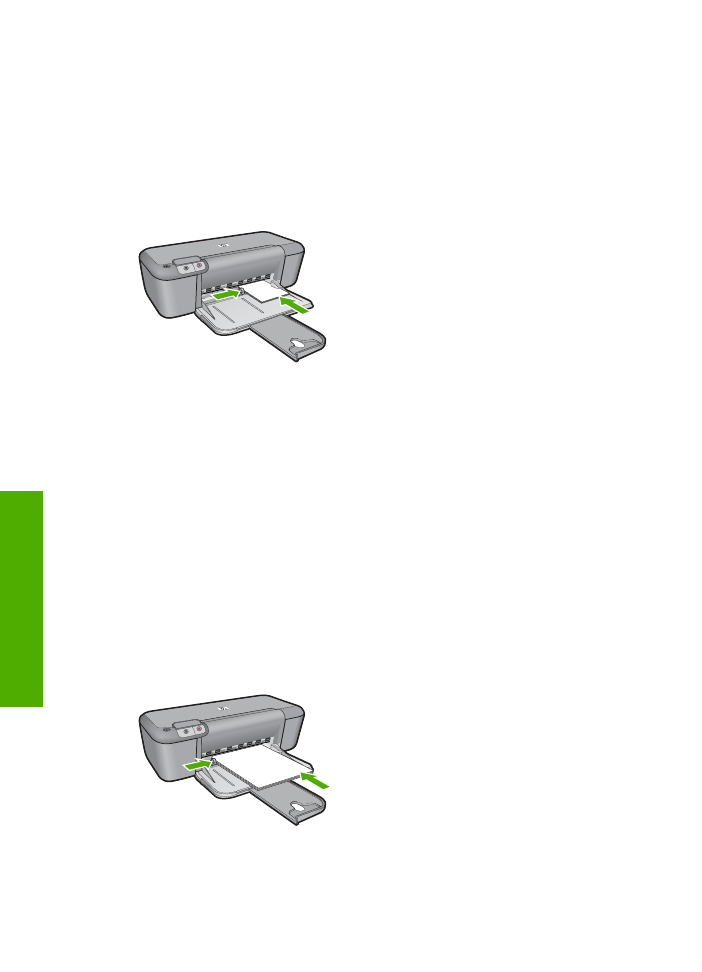
Apsveikuma karti
ņ
u druk
ā
šana
1.
Pap
ī
ra vadotni virziet l
ī
dz galam pa kreisi.
2.
Pap
ū
tiet uz apsveikuma kart
ī
šu mal
ā
m, lai atdal
ī
tu t
ā
s vienu no otras, tad malas
izl
ī
dziniet.
3.
Novietojiet apsveikuma kart
ī
tes teknes labaj
ā
pus
ē
. Tai pusei, uz kuras j
ā
druk
ā
, j
ā
b
ū
t
v
ē
rstai lejup.
4.
Stumiet kart
ī
tes printer
ī
, l
ī
dz t
ā
s apst
ā
jas.
5.
Pap
ī
ra vadotni stingri paspiediet pret kart
ī
šu malu.
6.
Atveriet dialoglodzi
ņ
u
Printer Properties
(Printera rekviz
ī
ti).
7.
Noklikš
ķ
iniet uz cilnes
Features
(l
ī
dzek
ļ
i), tad nor
ā
diet šadus druk
ā
šanas
iestat
ī
jumus:
•
Print Quality (Drukas kvalit
ā
te)
:
Normal
(Parast
ā
)
•
Paper Type (Pap
ī
ra tips)
: Noklikš
ķ
iniet uz
More
(V
ē
l), tad izv
ē
lieties atbilstošo
karti
ņ
as tipu.
•
Size (Izm
ē
rs)
: Atbilstošais karti
ņ
as izm
ē
rs
8.
Izv
ē
lieties citus vajadz
ī
gos druk
ā
šanas iestat
ī
jumus, tad noklikš
ķ
iniet uz
OK
(Labi).
Bukletu druk
ā
šana
1.
Pap
ī
ra vadotni virziet l
ī
dz galam pa kreisi.
2.
Teknes labaj
ā
pus
ē
ievietojiet parastu pap
ī
ru. Tai pusei, uz kuras j
ā
druk
ā
, j
ā
b
ū
t
v
ē
rstai lejup.
3.
Stumiet pap
ī
ru printer
ī
, l
ī
dz tas apst
ā
jas.
4.
Pap
ī
ra vadotni stingri paspiediet pret pap
ī
ra malu.
5.
Atveriet dialoglodzi
ņ
u
Printer Properties
(Printera rekviz
ī
ti).
6.
Noklikš
ķ
iniet uz cilnes
Printing Shortcuts
(Druk
ā
šanas sa
ī
snes).
2. noda
ļ
a
12
Druk
ā
šana
Dru
k
ā
ša
na
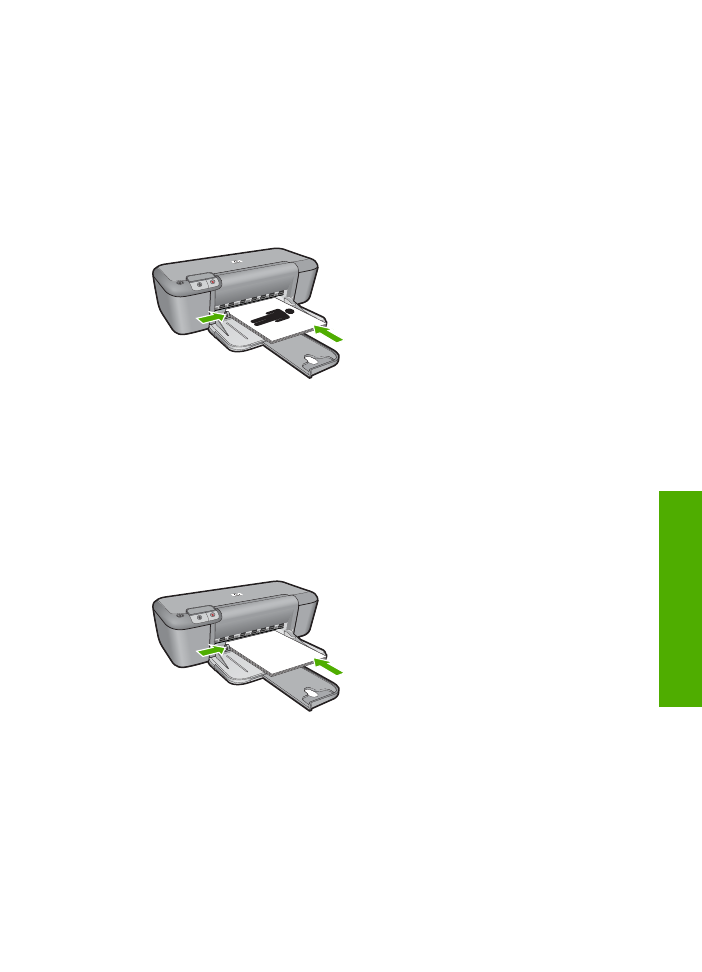
7.
Sarakst
ā
Printing Shortcuts
(Druk
ā
šanas sa
ī
snes) noklikš
ķ
iniet uz
Booklet
Printing
(Bukletu druk
ā
šana).
8.
Nolaižamaj
ā
sarakst
ā
Print On Both Sides
(Abpus
ē
j
ā
druk
ā
šana) izv
ē
lieties vienu
no š
ī
m opcij
ā
m:
•
Left Edge Booklet
(Buklets ar kreiso malu)
•
Right Edge Booklet
(Buklets ar labo malu)
9.
Izv
ē
lieties citus vajadz
ī
gos druk
ā
šanas iestat
ī
jumus, tad noklikš
ķ
iniet uz
OK
(Labi).
10.
Kad tiekat vedin
ā
ts, apdruk
ā
t
ā
s lappuses pap
ī
ra tekn
ē
ievietojiet atk
ā
rtoti, k
ā
par
ā
d
ī
ts
zem
ā
k.
11.
Noklikš
ķ
iniet uz
Continue
(Turpin
ā
t), lai pabeigtu bukleta druk
ā
šanu.
Plak
ā
tu druk
ā
šana
1.
Pap
ī
ra vadotni virziet l
ī
dz galam pa kreisi.
2.
Teknes labaj
ā
pus
ē
ievietojiet parastu pap
ī
ru. Tai pusei, uz kuras j
ā
druk
ā
, j
ā
b
ū
t
v
ē
rstai lejup.
3.
Stumiet pap
ī
ru printer
ī
, l
ī
dz tas apst
ā
jas.
4.
Pap
ī
ra vadotni stingri paspiediet pret pap
ī
ra malu.
5.
Atveriet dialoglodzi
ņ
u
Printer Properties
(Printera rekviz
ī
ti).
6.
Noklikš
ķ
iniet uz cilnes
Features
(l
ī
dzek
ļ
i), tad nor
ā
diet šadus druk
ā
šanas
iestat
ī
jumus:
•
Paper Type
(Pap
ī
ra veids):
Plain Paper
(parasts pap
ī
rs)
•
Orientation (Orient
ā
cija)
:
Portrait
(Portrets) vai
Landscape
(Ainava)
•
Size
(Izm
ē
rs): Atbilstošais pap
ī
ra izm
ē
rs
7.
Noklikš
ķ
iniet uz cilnes
Advanced
(Papildopcijas), tad noklikš
ķ
iniet uz
Printer
Features
(Printera l
ī
dzek
ļ
i).
Druk
ā
šana uz
ī
pašiem materi
ā
liem
13
Dru
k
ā
šan
a
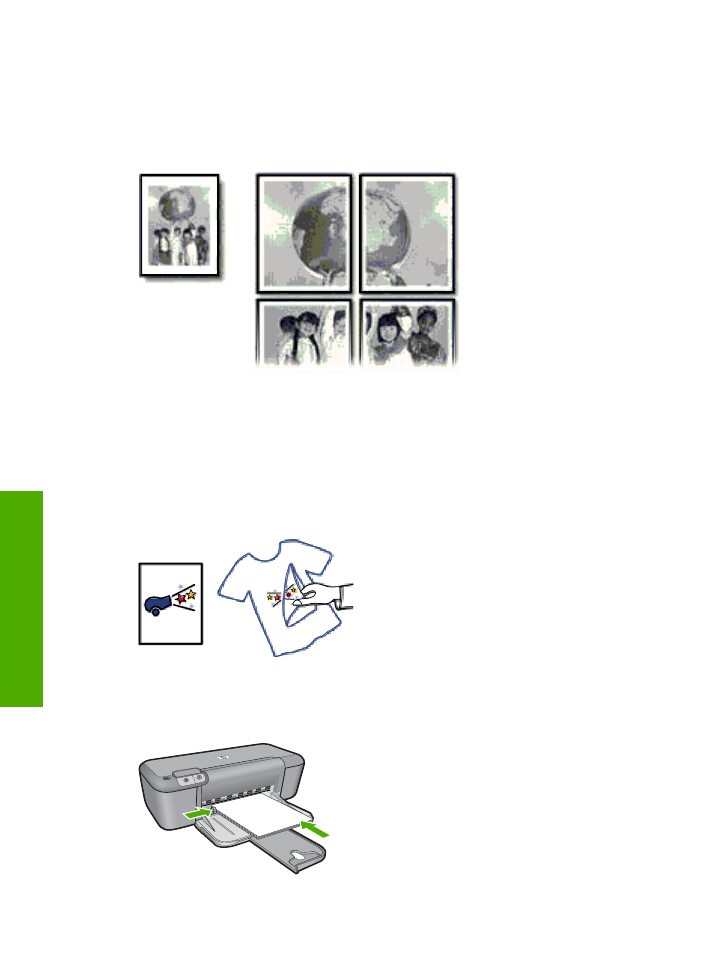
8.
Nolaižamaj
ā
sarakst
ā
Poster Printing (Plak
ā
tu druk
ā
šana)
izv
ē
lieties lappušu
skaitu, uz cik druk
ā
siet plak
ā
tu.
9.
Noklikš
ķ
iniet uz pogas
Select Tiles
(Izv
ē
l
ē
ties fragmentu skaitu).
10.
P
ā
rliecinieties, ka atz
ī
m
ē
tais fragmentu skaits sakr
ī
t ar plak
ā
ta lappušu skaitu, tad
noklikš
ķ
iniet uz
OK
(Labi).
11.
Izv
ē
lieties citus vajadz
ī
gos druk
ā
šanas iestat
ī
jumus, tad noklikš
ķ
iniet uz
OK
(Labi).
Uzgludin
ā
mo materi
ā
lu druk
ā
šana
1.
Pap
ī
ra vadotni virziet l
ī
dz galam pa kreisi.
2.
Novietojiet uzgludin
ā
mo materi
ā
lu pap
ī
ru teknes labaj
ā
pus
ē
. Tai pusei, uz kuras
j
ā
druk
ā
, j
ā
b
ū
t v
ē
rstai lejup.
3.
Stumiet pap
ī
ru printer
ī
, l
ī
dz tas apst
ā
jas.
4.
Pap
ī
ra vadotni stingri paspiediet pret pap
ī
ra malu.
2. noda
ļ
a
14
Druk
ā
šana
Dru
k
ā
ša
na
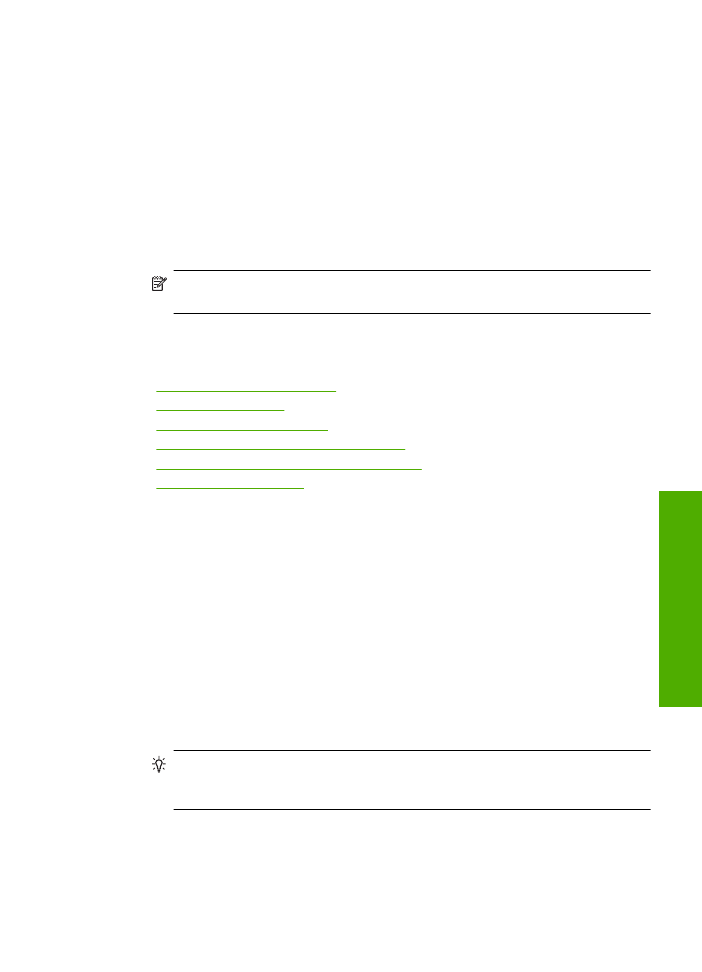
5.
Atveriet dialoglodzi
ņ
u
Printer Properties
(Printera rekviz
ī
ti).
6.
Noklikš
ķ
iniet uz cilnes
Features (l
ī
dzek
ļ
i)
, tad nor
ā
diet šadus druk
ā
šanas
iestat
ī
jumus:
•
Print Quality
(Drukas kvalit
ā
te):
Normal
(Parast
ā
) vai
Best
(Lab
ā
k
ā
)
•
Paper Type
(Pap
ī
ra veids): Noklikš
ķ
iniet uz
More
(V
ē
l), noklikš
ķ
iniet uz
Specialty Papers
(
Ī
paši pap
ī
ri), tad noklikš
ķ
iniet uz
Other specialty paper
(Cits
ī
pašais pap
ī
rs).
•
Size
(Izm
ē
rs): Atbilstošais pap
ī
ra izm
ē
rs
7.
Noklikš
ķ
iniet uz cilnes
Advanced
(Papildiesp
ē
jas).
8.
Noklikš
ķ
iniet uz
Printer Features
(Printera l
ī
dzek
ļ
i), tad opciju
Mirror Image
(Spogu
ļ
att
ē
ls) iestatiet uz
On
(Iesl
ē
gts).
Piez
ī
me.
Daž
ā
s uzgludin
ā
m
ā
materi
ā
la apstr
ā
d
ā
šanas programm
ā
s nav
nepieciešams druk
ā
t spogu
ļ
att
ē
lu.
9.
Izv
ē
lieties citus vajadz
ī
gos druk
ā
šanas iestat
ī
jumus, tad noklikš
ķ
iniet uz
OK
(Labi).
Saist
ī
t
ā
s t
ē
mas
•
„Ieteicamais pap
ī
rs druk
ā
šanai” 21. lpp.
•
„Materi
ā
lu ievietošana” 23. lpp.
•
„Drukas izš
ķ
irtsp
ē
jas apskate” 17. lpp.
•
„Piel
ā
gotu druk
ā
šanas sa
ī
š
ņ
u izveidošana” 17. lpp.
•
„Printera noklus
ē
juma iestat
ī
jumu iestat
ī
šana” 19. lpp.
•
„Akt
ī
v
ā
darba aptur
ē
šana” 79. lpp.
T
ī
mek
ļ